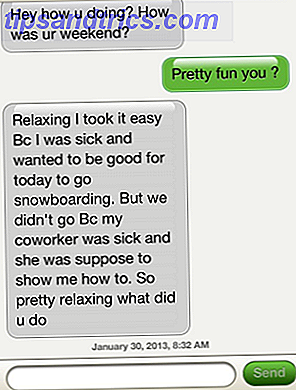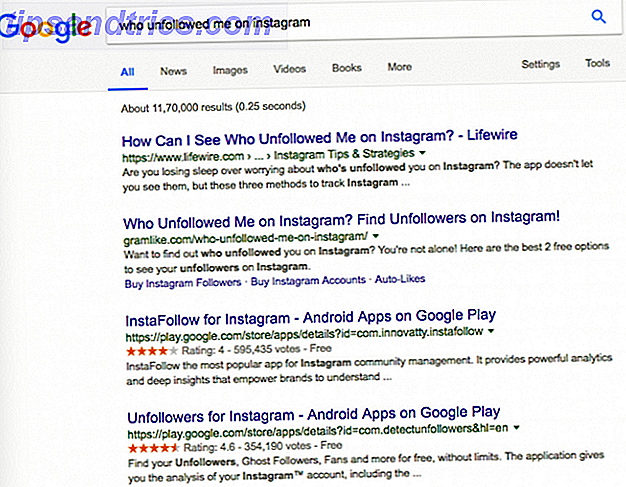Obtenir votre appareil iOS pour lire le texte est une affaire facile - il peut être fait en utilisant rien de plus que des fonctionnalités natives. Les options tierces existent mais sont rares, en partie en raison de l'approche restrictive d'Apple quant au type d'accès que les développeurs tiers peuvent avoir.
Utiliser Siri pour lire le texte
Activer cette fonctionnalité vous donnera un accès mains libres pour demander à Siri de vous lire le texte à voix haute. La lecture du contenu de vos applications nécessitera toutefois que vous déverrouilliez votre téléphone.
Allez dans Paramètres > Siri et activez Siri si la fonction n'est pas déjà activée. Vous devrez également basculer sur Accès sur l'écran de verrouillage et Autoriser "Hey Siri" .
Ce sont les commandes vocales que vous pouvez actuellement utiliser pour que Siri vous lise le contenu.
- "Lisez-moi mes courriels": Siri vous fera savoir quels sont vos trois courriels les plus récents, même ceux que vous avez déjà lus. Elle vous dira l'expéditeur et la ligne d'objet, mais ne lira pas le message réel.
- "Lisez-moi mon dernier email": Siri vous indique l'expéditeur, le sujet et le contenu de l'e-mail et vous donne la possibilité de répondre.
- "Lisez-moi mes messages texte": Siri ne lira que les messages texte non lus et vous donnera la possibilité de répondre.
Si vous voulez lire plus de contenu sur votre écran, vous devrez opter pour la fonctionnalité Accessibilité.
Utilisation de la fonctionnalité d'accessibilité sur iOS
Si vous activez cette deuxième fonctionnalité, votre téléphone pourra lire n'importe quel texte à l'écran, mais ce n'est pas une expérience entièrement mains libres.
Allez dans Paramètres > Général > Discours d'accessibilité et basculez sur Sélection vocale . Vous pouvez également ajuster la vitesse à laquelle le contenu est lu, et pouvez choisir parmi quelques voix différentes en anglais, y compris les accents américains, australiens, irlandais, sud-africains et britanniques.
Une fois qu'il est configuré, vous pouvez sélectionner du texte dans n'importe quelle application, appuyez sur le bouton Parler et il vous le relira. Si vous fermez l'application, cependant, la lecture sera interrompue.
Si vous voulez une expérience entièrement mains libres, et une qui fonctionne en arrière-plan après la fermeture de l'application, ouvrez l'écran que vous voulez lire à haute voix et utilisez la commande vocale "Hey Siri, parler écran" . Un menu apparaîtra sur l'écran vous permettant d'accélérer ou de ralentir le rythme, de mettre en pause et d'avancer rapidement. (Vous pouvez également balayer avec deux doigts en haut de l'écran pour que Siri lise ce contenu).
Il y a quelques autres applications iOS Tired of Reading? Faites votre iPhone tout lire pour vous fatigué de la lecture? Rendez votre iPhone tout lu Trop paresseux pour lire? Pourquoi ne pas avoir votre iPhone à lire pour vous? Lire plus qui ont une capacité intégrée de lire le contenu à vous, mais la sélection est limitée. Les applications iOS de Pocket et Instapaper vous lisent vos articles enregistrés. Il y a aussi quelques applications qui liront du contenu général sur le web (Audiofy), une liste d'articles d'actualité (Newsbeat) et des PDFs (vBookz PDF Voice Reader).
Avez-vous des conseils ou astuces pour que votre iPhone lise le texte à voix haute? Faites le nous savoir dans les commentaires.